Verbinding
1. Overzicht
Op deze pagina vind je hoe je het programma moet instellen om een goede werking tussen je computer en de FTP server te realiseren.
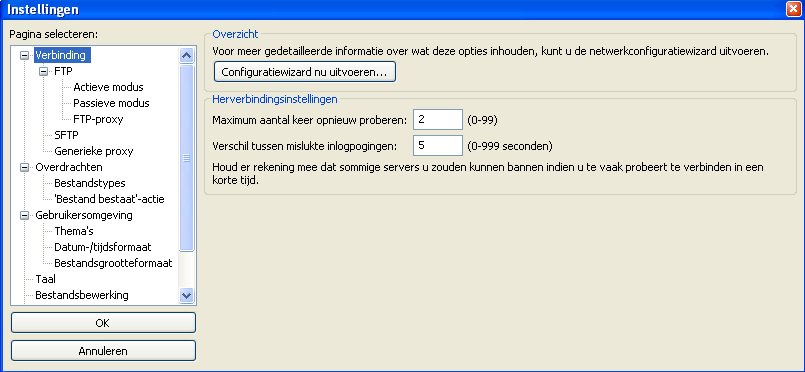
Configuratiewizard: Deze wizard zal je helpen om je firewall en routers
juist in te stellen en je instellingen te testen. Volg de instructies goed op, omdat foute instellingen,
succesvolle FTP-verbindingen verhinderen.
Je firewall en router zullen correct ingesteld zijn, wanneer je de gehele procedure van de wizard succesvol
hebt afgerond en de laatste test gelukt zijn
2. FTP
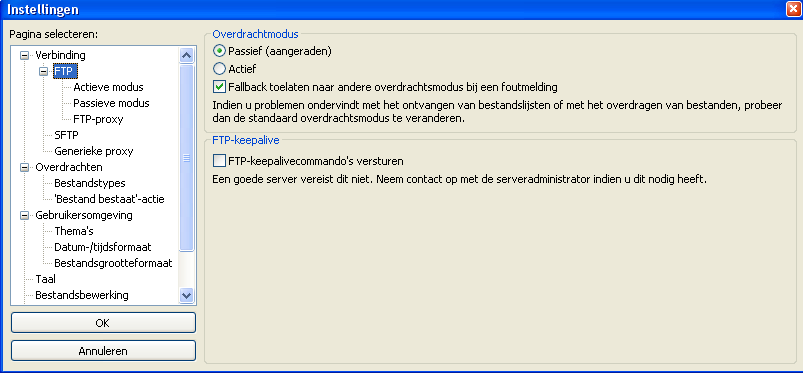
Instellen van de Overdrachtsmodus: Je kan kiezen tussen "Passief" (aanbevolen) en "Actief". Ondervind je problemen met het ontvangen van bestandslijsten of met het up-/downloaden van bestanden, probeer dan de overdrachtsmodus te wijzigen.
Inschakelen van de "Keep Alive" modus: De meeste FTP verbindingen worden verbroken wanneer er een tijdje geen handelingen worden uitgevoerd. Wanneer je deze optie inschakelt, dan stuurt het programma geregeld een commando naar de server om te simuleren dat de verbinding actief is. Zo voorkom je dat de verbinding na een tijd van inactiviteit verbroken wordt, en dat je opnieuw een verbinding met de server moet maken. Houd er rekening mee dat deze instelling niet werkt, wanneer de server zelf is ingesteld op "no-transfer timeout".
2.1. Actieve - Passieve Mode
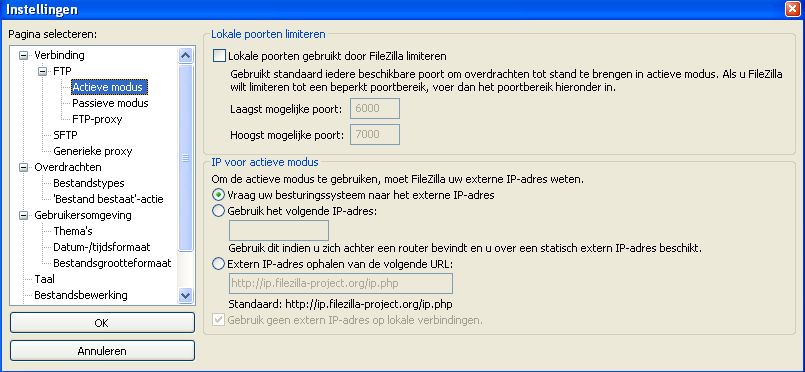
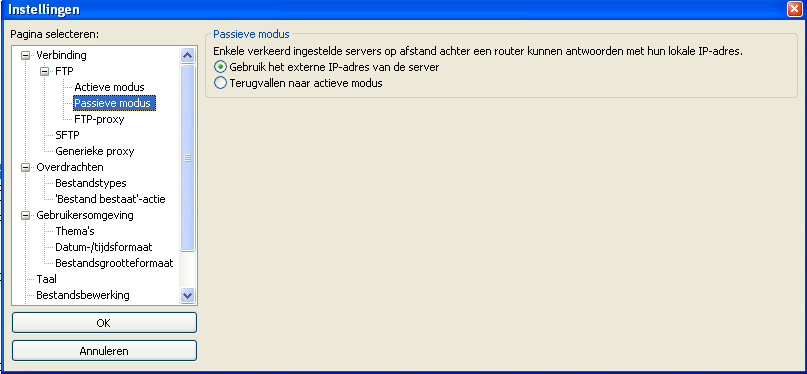
Neem contact op met de systeembeheerder van de FTP-server als je de gevraagde informatie niet kent of als je problemen ondervindt met het tot stand brengen van de verbinding.
1.2. FTP-proxy
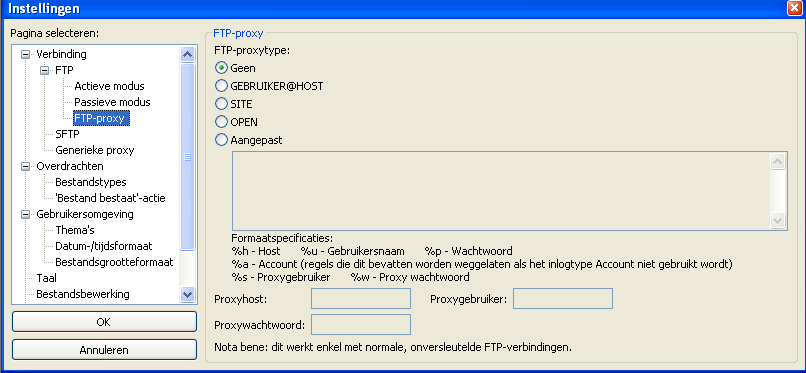
FileZilla ondersteunt verbindingen naar FTP-servers via FTP proxies. Er zijn veel verschillende soorten, maar FileZilla kan de meeste ftp-proxy aan.
- Je kan kiezen uit volgende FTP-proxytypen:
- - Geen
- - Gebruiker@host
- - Site
- - Open
- - Aangepast
- Formaatspecificaties
- %h - Host
- %u - Gebruikersnaam
- %p - Wachtwoord
- %a - Account (regels, die dit bevatten, worden weggelaten wanneer het inlogtype Account niet wordt gebruikt)
- %s - Proxygebruiker
- %w - Proxywachtwoord
 Werkt enkel met normale, niet versleutelde FTP-verbindingen
Werkt enkel met normale, niet versleutelde FTP-verbindingen
| Proxyhost | Het adres van de proxy-server |
| Proxygebruiker | De Gebruikersnaam nodig om je aan te melden op de proxy-server. |
| Proxywachtwoord | Het wachtwoord nodig om je aan te melden op de proxy-server. |
Neem contact op met de systeembeheerder van de FTP-server als je de gevraagde informatie niet kent of als je problemen ondervindt met het tot stand brengen van de verbinding via een proxy-server.
2. SFTP
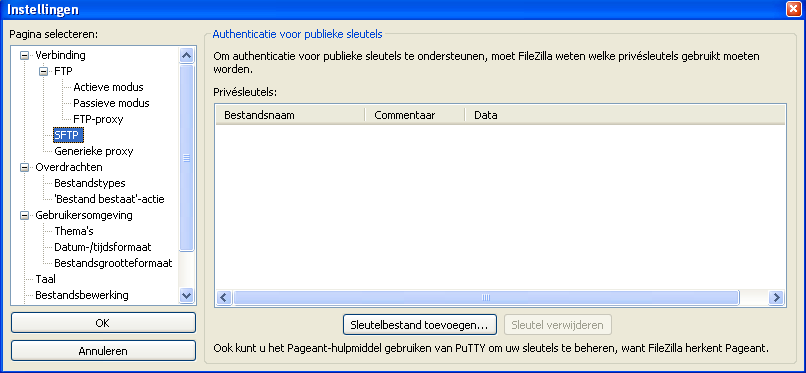
Omdat FTP geen mogelijkheden voor encryptie biedt, worden gevoelige bestanden vaak niet via FTP aangeboden. Er is echter een beter beveiligde soort FTP die wel de mogelijkheid biedt om de data te encrypten. Dit heet dan geen FTP maar SFTP. De "S" staat hier voor "Secure".
Druk op "Sleutelbestand toevoegen" en selecteer het bestand
met de priv�sleutel.
Wil je bepaalde gegevens uit de lijst Priv�sleutels verwijderen, selecteer dan de priv�sleutel en druk op "Sleutel verwijderen".
Om je sleutels te beheren, kan je het hulpprogramma Pageant van PuTTY gebruiken. FileZilla herkent dit hulpprogramma.
3. Generieke proxy
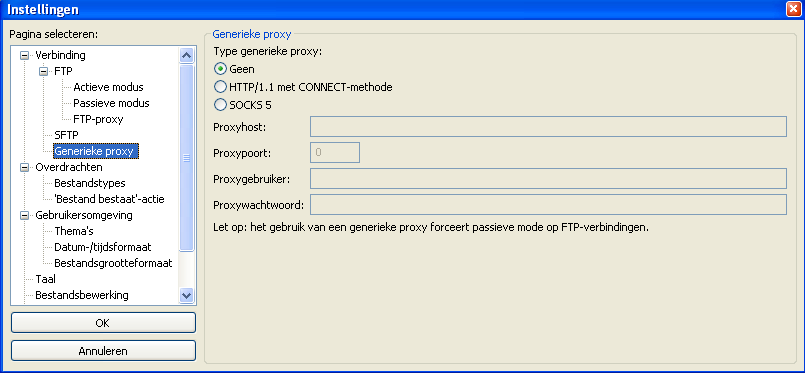
FileZilla ondersteunt op SOCKS5 gebaseerde proxy-servers.
| Generieke proxy | Selecteer het juiste proxy-type. |
| Proxyhost | Het adres van de proxy-server |
| Proxypoort | De juiste poort van de proxy-server |
| Proxygebruiker | De Gebruikersnaam nodig om je aan te melden op de proxy-server. |
| Proxywachtwoord | Het Wachtwoord nodig om je aan te melden op de proxy-server. |
![]() Let op: Het gebruik van een generieke proxy forceert passieve modus op FTP-verbindingen.
Let op: Het gebruik van een generieke proxy forceert passieve modus op FTP-verbindingen.
Neem contact op met de systeembeheerder van de FTP-server als je de gevraagde informatie niet kent of als je problemen ondervindt met het tot stand brengen van de verbinding.